如何更加优雅的使用word
0. 写在前面(Motivation)
正如标题所说,我一直对优雅的使用工具有一种莫名的执念,可惜最近实在是太忙了,一直没有心力去好好的写一下这几年使用word进行科研写作的心得。在毕业设计期间,也算是帮助不少同学完成了一些格式调整,公式录入,或者是图标公式编号的管理。感觉我好像确实在这方面的心得和小trick会稍微擅长那么一些些。以后再写东西可能就会用latex了,那么,趁着手还热,着手整理一些自己的小心得吧,相信会对你有所帮助!
注:我一直是office word的忠实用户,因此一些功能的使用方法可能wps会略有不同。不过这些功能应该都是有的,可以参照着思想去试试,当然如果你有兴趣帮助我完善这个文档欢迎找我投稿,我可以把wps的部分整合进来!
读完这个博客,你能做到:
- 不再一条一条的更改题目格式了,直接一键自动调整
- 从此明白页眉页脚的设计逻辑和方法,页码不再让你一脸懵圈
- 不再一条一条的添加图标公式序号了,直接一键自动生成自动更新。
- 在写文章写的差不多的时候,突然要在前面加上一个图或者公式也不再慌张,不需要满文章去找“如公式x所示“然后去把那个数字手动了,设置好交叉引用直接一劳永逸。
- 不再手动敲引用文献了,直接一键导入他不香么,还能一键更改引文格式,求求了别再手打文献了
1. 基础编辑心得
一定要会的一些热键
Usage自己去探索吧,,,这些其实我觉得大家应该都是会的
| 按键 | 功能 |
|---|---|
| ctrl + C、V | 复制粘贴 |
| ctrl + shift+C、V | 复制、站体格式 |
| ctrl + Z、Y | 撤回、重做 |
| ctrl + F、H | 查找、替换 |
| ctrl + B、U、I | 加粗、下划线斜体 |
| ctrl + = | 脚注(右下角) |
| ctrl + L\R\E | 居左、居右、居中 |
| ctrl + alt + 1,2,3,4………… | 标题一、二、三、四………… |
| ctrl + enter | 换页符 |
| shift + enter | 软回车(换行但不分段,几乎不用) |
欢迎留言补充
标题格式管理
核心思想
巧妙地使用word自带的格式:标题一,标题二,标题三。。。

Usage
一定要先调节正文,照着顺序来!!!,顺序错了还要返工哦!同时推荐在写文最开始就先设置好格式,这样最方便,不要写的乱七八糟的再去改,那个时候很容易因为你不足够了解word的各种冲突机制而出现一些奇奇怪怪的bug。老老实实按照步骤就不会出问题。
以毕业设计为例,按照毕业设计的要求,题目分为章、节、条、款,那么就分别将其匹配为标题一 二 三 四。
-
随便选中一段正文,将其格式选定为正文
-
然后按照往常,进入段落设置”段落“和”字体“配置,比如中文文章就是用首行缩进2字符,英文另说。这样就实现了全文所有的正文都会自动缩进两个字符。
-
右键”正文“,选择”同步该格式到格式‘正文’ ”
-
依次调节 款标题,条标题,节标题,章标题。
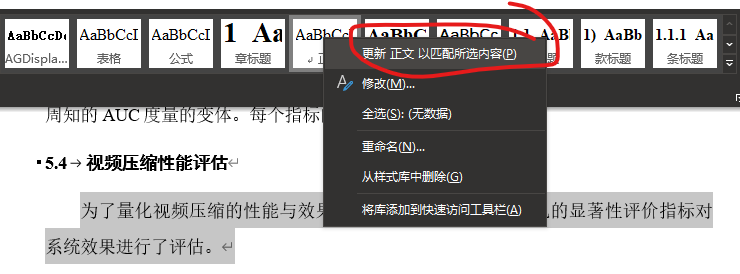
注意事项
-
编辑段落时,一定记得勾选
添加到样式库,自动更新!这样才不用一遍一遍自己调
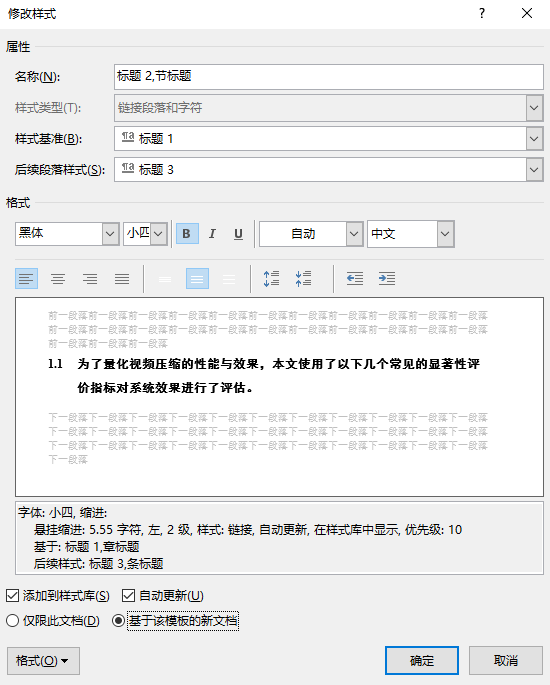
-
在调节非最基层标题的段落格式时,记得设置该段落的后一段为对应的子标题,这样你的光标在节标题结尾时使用“enter”可以直接开启对应格式的子标题段。比如节标题写完一回车就是条标题,多香
-
最好先将缩进,编号等设计好,这样可以直接将编号格式同步为该层级标题的默认编号模式。你看我的样式库中的标题是自带相应编号的,
1,1.1,1.1.1和1)

-
如果你也是热键狂魔,可以使用
ctrl+alt+1,2,3,…………直接调节格式 -
如果你更改标题格式时,并不希望其他同类型的一起跟着改(因为按照设置会自动同步),可以使用
ctrl+z进行一次回退,就能完美解决这个问题
页眉页脚 & 页码
-
核心思想:插入分段符,然后取消“链接到前一段”,实现每一段的页码编号跟着自己走就好啦,这个跟后面的公式图片的分章符也是一个意思。(使用快捷键如果你看不见分页符和分节符,请使用快捷键
ctrl+*显示详细格式信息,不要害怕,打印时这些提示信息不会被打印,你只是选择让他们被你看见而已)
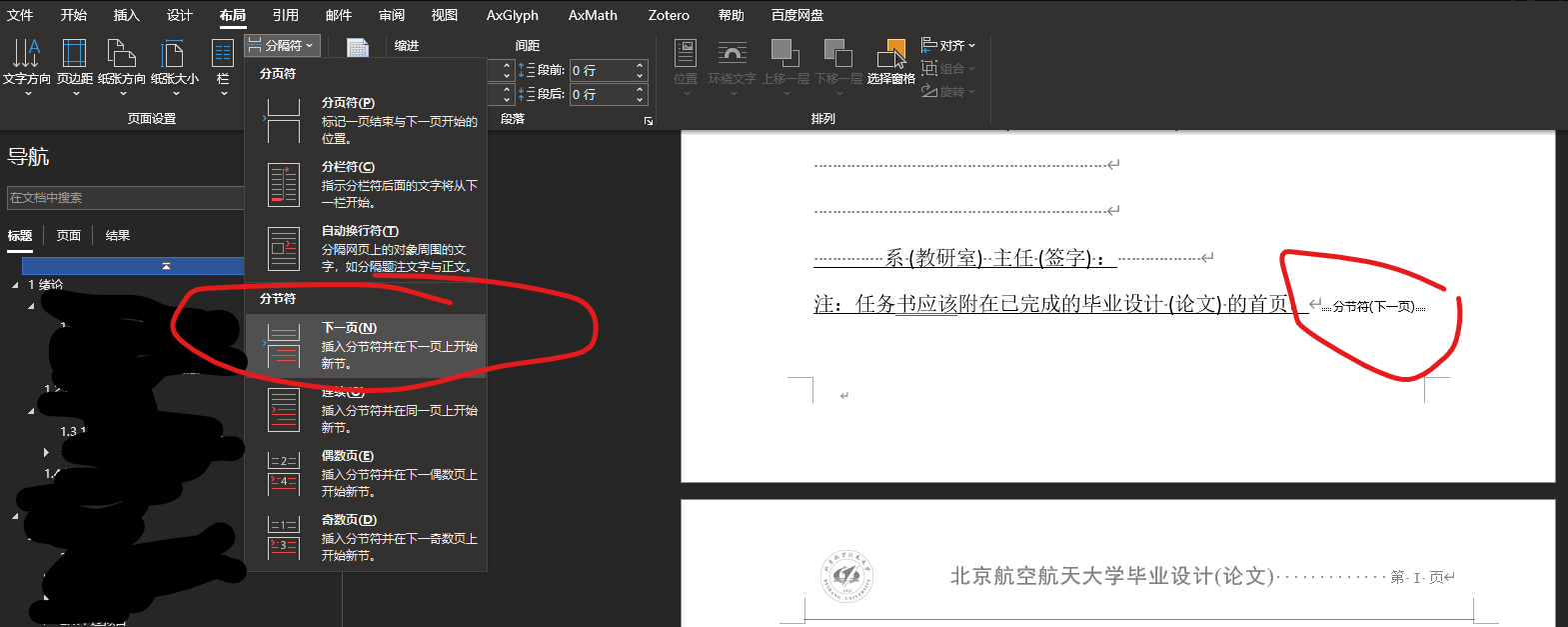
-
双击页眉页脚区域就能进入页眉页脚编辑界面,双击正文部分就能回到原来的界面
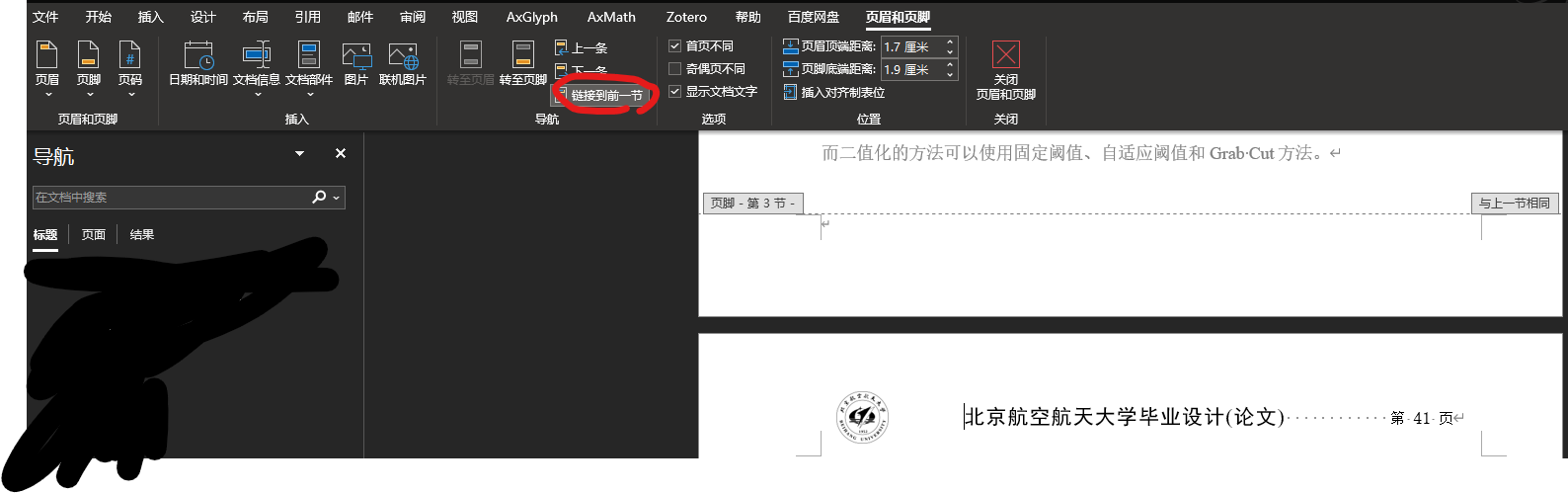
2. 图表与公式管理
这里推荐两个我用了很久的小软件,AxMath和AxGlyph
哦对还要推荐Quicker这个小软件
准备工作
如果安装完AxMath、AxGlyph、zotero后发现word加载项中没有它们,而不是像下图那样

可以使用everything找一下对应软件的.dotm文件在哪里,把它放在word的加载文件夹中C:\Users\kang\AppData\Roaming\Microsoft\Word\STARTUP就行了!(这三个软件的路径大概率如下图,你去相应的文件夹找一下就行了)
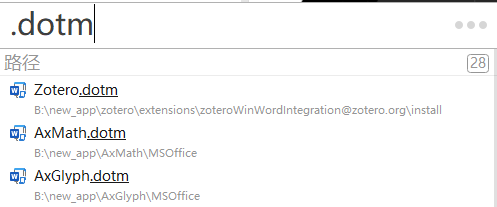
图
AxGlph就直接用试用版就行,主要是为了用它那个插入编号和引入编号,这两个功能不需要购买就能用。AxGlyph画图真的不太行,至少我用不惯emmmm
图片格式
我的个人习惯流程如下:
- 设置图像为“文字环绕”(如果无法设置,是因为你的文档是2005格式的,在信息里将文档升级为docx就好了)
- 插入题注
- 摁住ctrl,点击选中图片和题注,右键单击,在弹出的菜单中选择组合,将图片和题注组合到一起
- 这样就能让图片和题注搁一块了。
注:只是个人习惯,有的时候图片不会飞,可以直接放里面,只是有概率会让出一大片空白
图片编号
使用AxGlyph的插入编号,如果需要分章,记得在每一章的前一页的分页符前面加一个分章标记。如图
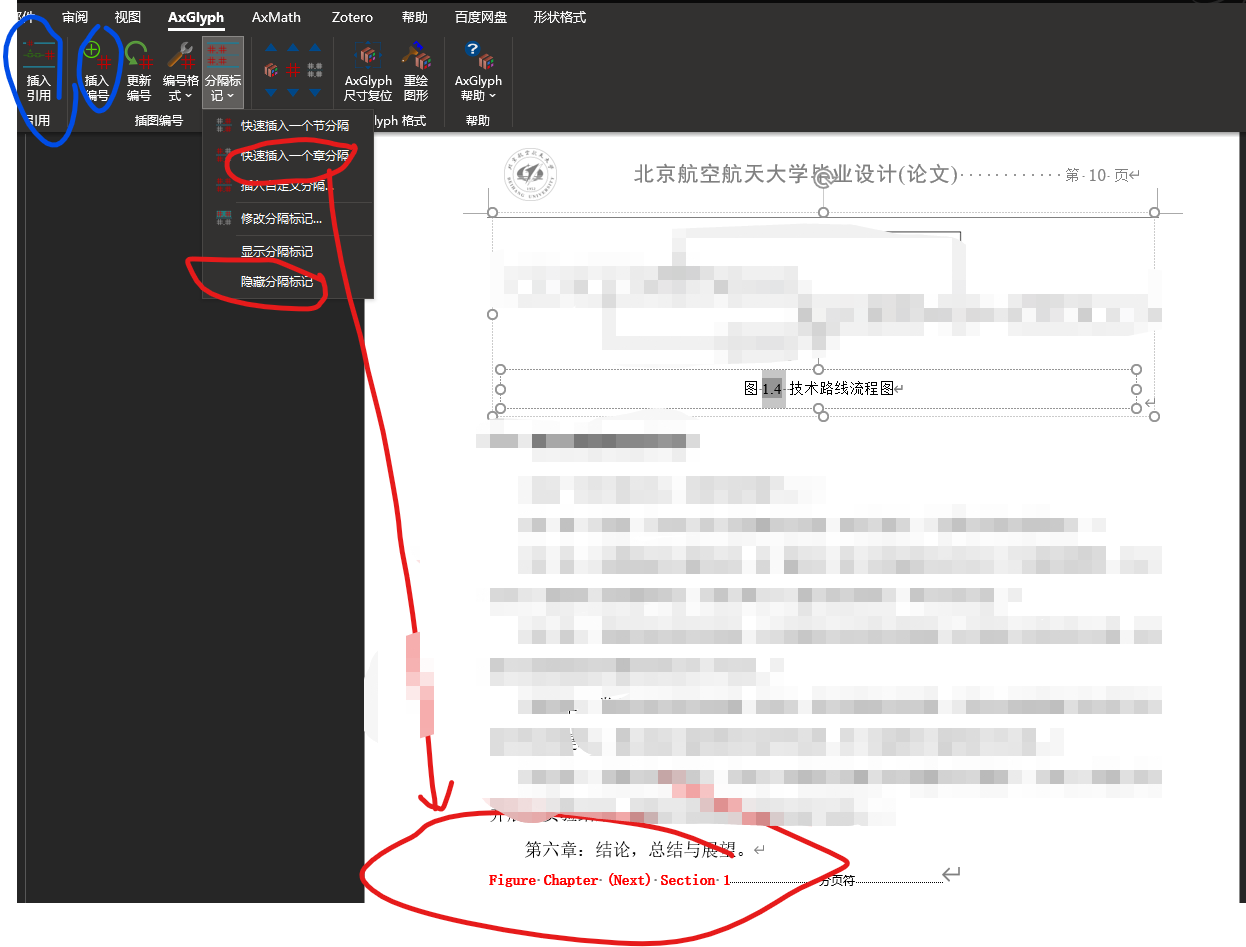
想要设计编号格式请按照下图点击编号组成各式
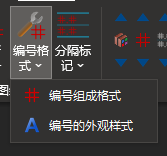
注意:如果你的这篇文章需要使用图目录,那还是老老实实的使用word自带的图注,慢慢添加吧,,,手敲目录真的怀疑人生。但是好像正规一些的场合基本都不需要图目录hhh,除了冯如杯(小声)
图片引用
插入图片引用字段,双击想要引用的图片编码就好啦。如图
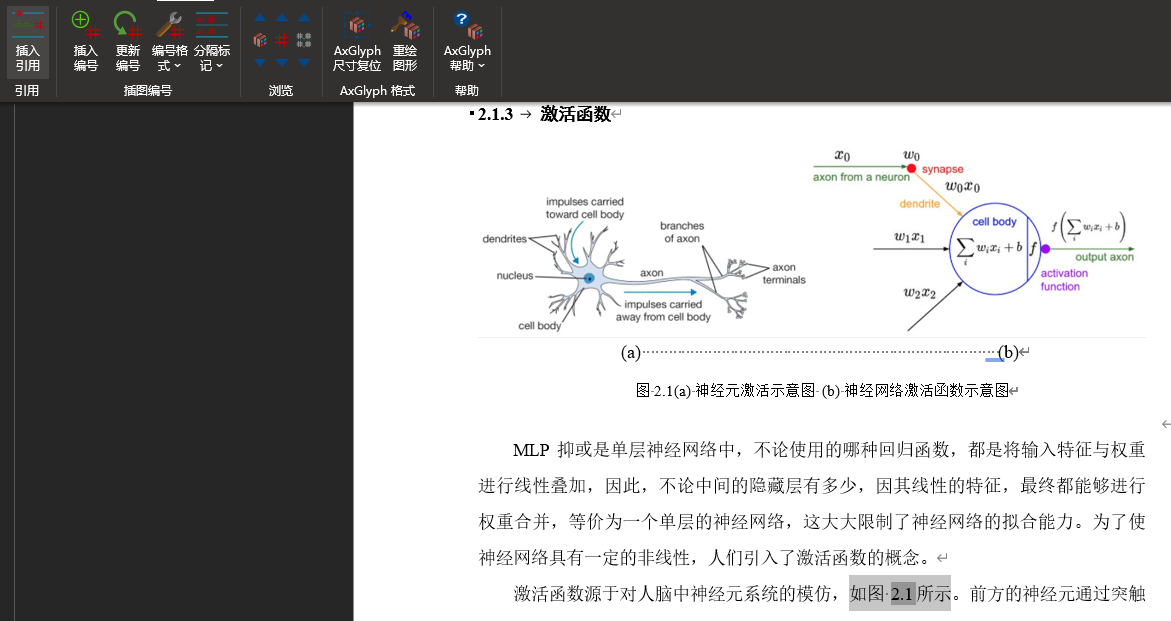
公式
AxMath推荐购买正版,对公式的导入与管理非常有帮助。Mathtype太丑了,我也就没试着去用,应该也还行hhh,看你们自己吧!
Latex 永远嘀神,真心推荐有机会可以学学,很简单的hhh,你一定不会后悔。
这里要配合quicker,进行公式快速导入,如果体力好自己慢慢敲或者用latex代码也行的!quicker的使用方法请见这篇博客(挖坑.jpg)
配置好的效果就是,右键进入划盘模式选择公式识别程序,截图ocr识别公式(这时latex码自动复制到你的剪切板里面了)。然后选择插入右编号公式,在弹出界面中ctrl+V,然后ctrl+enter保存并退出。是不是很好用!
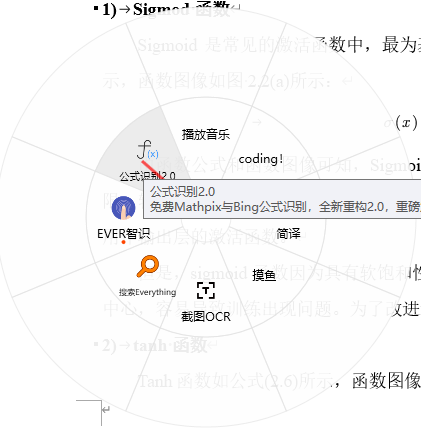



表
没啥好说的,,,我也没啥好办法。。。
哦对,不过要知道表格内容是可以设置居中居上居下居左居右的,千万别敲回车去调节格式

编号就使用word自带的插入题注吧
3. 参考文献管理
写在前面
吐血安利Zotero,用的都说好。我本科做硬件的几年一直使用 endnote 进行文献管理,改行软件之后就趁机试了试Zotero,它的多端同步做的是真的好,文献管理方式也很棒,可以插入标签设置分类什么的。插入文献的方法也用户友好,真的比endnote高到不知道哪里去了。(endnote,狗都不用!狗都知道应该用Zotero (x))
听说Mendely好像也很棒,不过可惜差点缘分,以后有机会再了解了解吧hhh
导入
安装相应的浏览器插件(Firefox,Chrome,Edge应该是都支持的,什么?360支持不?emmm没研究过,360俺没用过,你自己研究一下吧),不论是使用谷歌学术还是百度学术(百度还可以批量导入,我觉得很香!),选择导出endnote格式,这样就能自动加入zotero的文献库中了
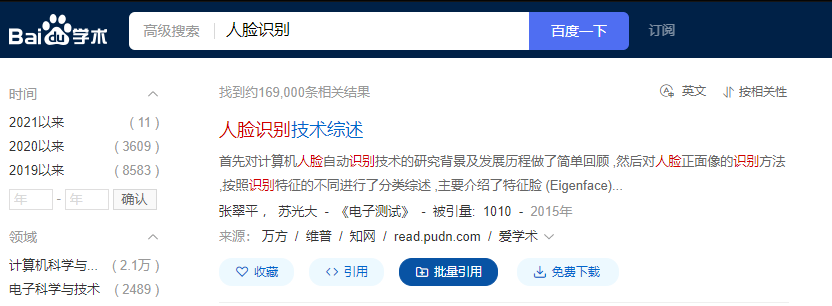
以百度学术为例,可以点击引用选择添加单篇文献进入zotero(也可以选择批量引用最后一起弄),然后点击EndNote即可
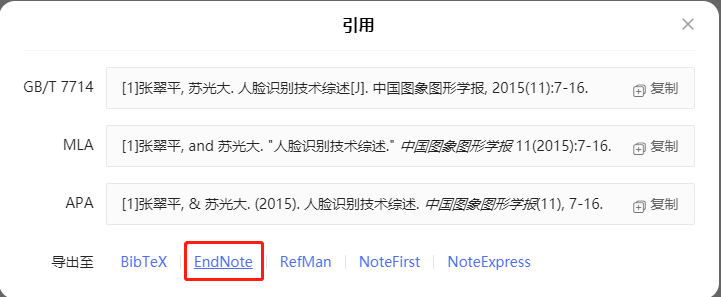
参考list生成
插入文献后,在文章末尾手动生成一下参考文献,调节输出格式什么的自己探索吧,这个网上全是教程我就不写那么细了hhh。
哦对,这个生成的有个小bug,就是英文文献作者很多时候,本来应该是et al,憨憨zotero会生成一个汉字等,就,,,很扎眼emmmm,解决方案有两个,一个是定义一个宏(这个有点难,我还没抽出空具体研究),另一个就是,,最终提交的时候,解除链接,然后直接ctrl+H,暴力解决

微调
不管怎么样,自动生成的ref list一般来说都是会稍微有那么问题的,如果是以为格式设置与要求不一致,请去zotero修改格式,如果是因为导入问题,可以去zotero将信息进行补全,或者unlink以后手动改
4. 数据图
我用过matlab,excel,origin,python,也算是各有千秋。不过我觉得画那种散点折线图的话,我用下来还是觉得python的matplotlib最好用也最好看。代码就不po在这里了emmm,认识我的同志可以找我直接要代码。如果有缘分的话我可能会在git上开源。其实这玩意挺简单的,开个jupyter一会就研究明白了。数据结构使用字典就好,真的特别方便
写在最后
匆匆忙忙的写下了这个博客,肯定有很多疏漏之处,有的图片画的也很草率。如果有什么改进意见或者觉得我写的缺东西or写的不够清楚可以来评论or来找我,我会尽力补全它的!感谢你的阅读和帮助!当然能点个推荐是最好的!

